今回はオートサムからも呼び出せる使用頻度の高いSUM関数について掲載します。
SUM関数について
SUM関数とは一般にSUM(数値 1, [数値 2], …)で表される関数です。
数値1+数値2+…を計算します。
使用例
簡単な例
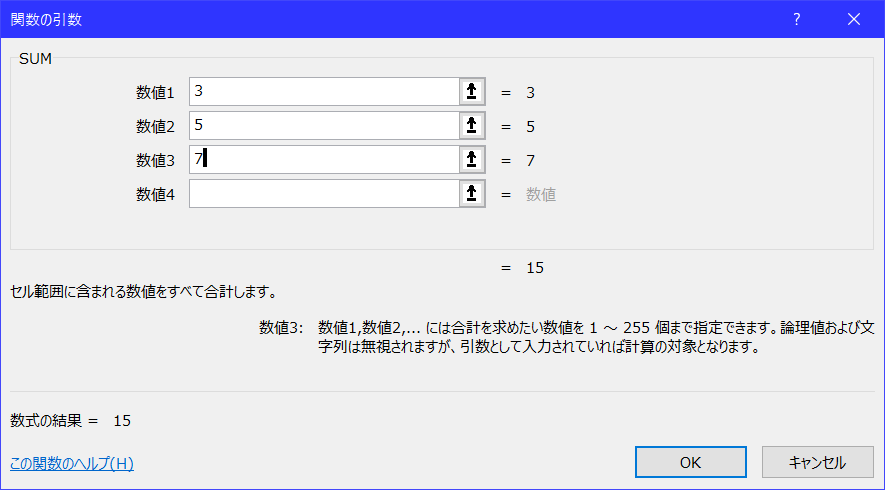
=SUM(3,5,7)となります。
普通は=3+5+7の様に+でつなげればいいのでこの方法だけで使う必要はありません。
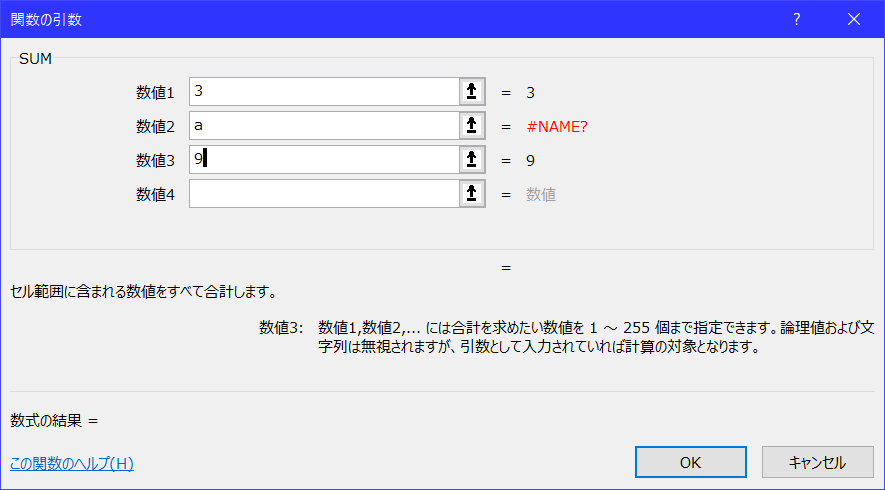
数値の一部をaのような文字列にすると#NAMEというエラーが出ます。
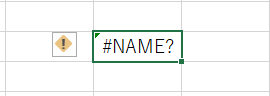
プロンプトだけでなくシートでも#NAME?のようなエラーが出ます。
セルを指定
SUM関数に限らないのですが数値の入ったセルを指定することもできます。
この方法も数値入力と同様+で結べばいいので必要性は低いです。
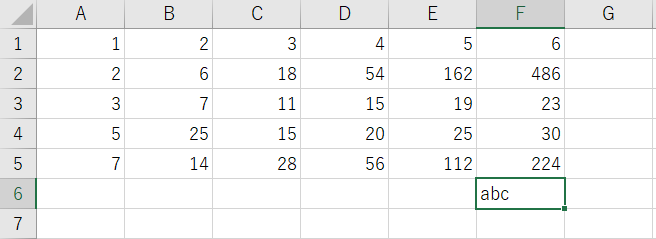
この数値データを元に説明します。
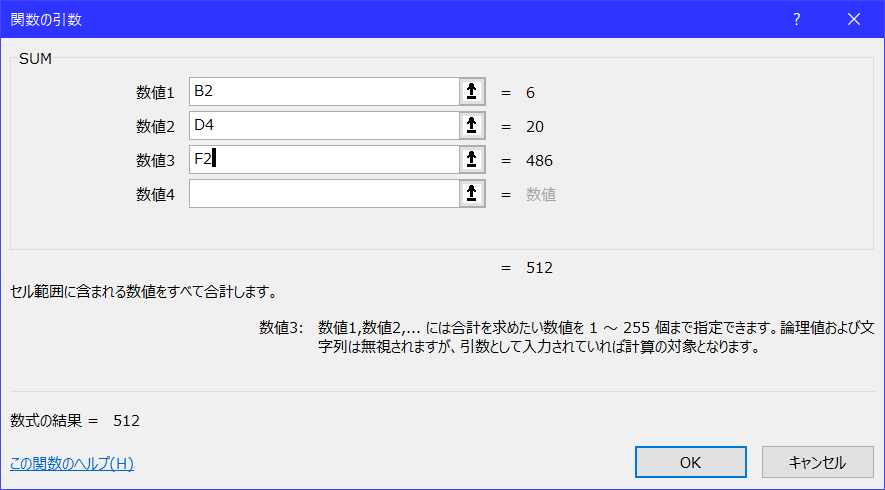
このように入力するとセルの式は=SUM(B2,D4,F2)となり3つのセルの数値の和が計算されます。
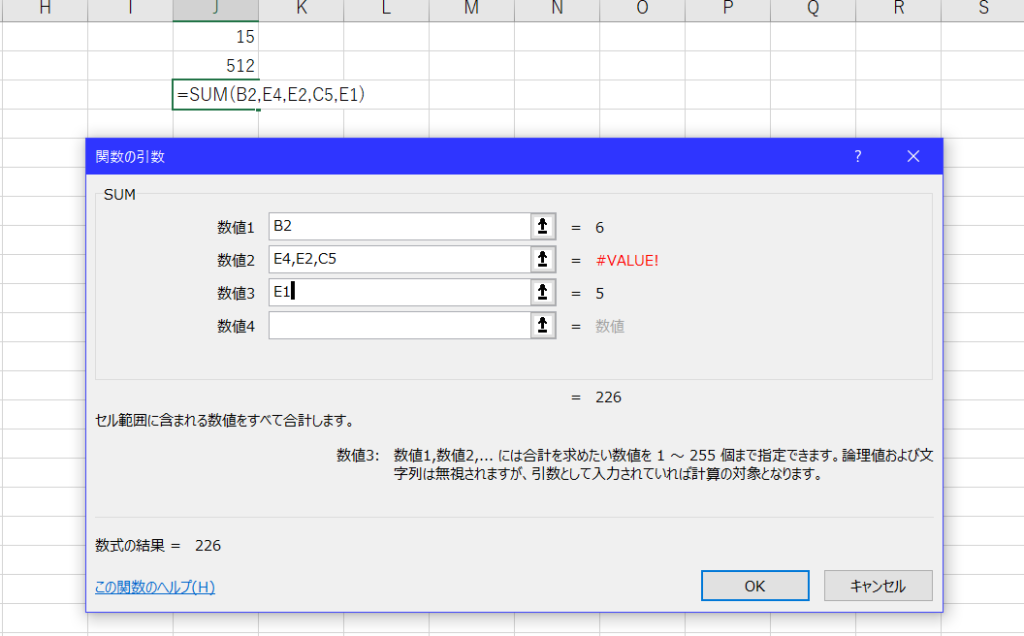
次にセルを選択する際Ctrlを押しながらセルをクリックすることにより複数のセルを選択してみました。
すると関数プロンプトの該当部分で#VALUE!とエラーが出ました。
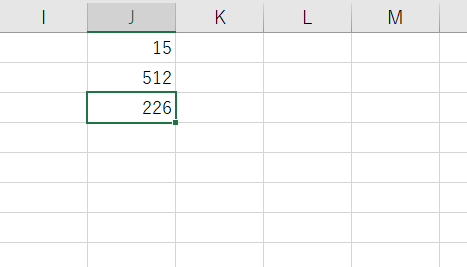
関数プロンプトの数式の結果でもエクセルのシートでもちゃんと和が計算されました。
計算式が=SUM(B2,E4,E2,C5,E1)となり普通に5つのセルを選択した場合と同じになるためです。
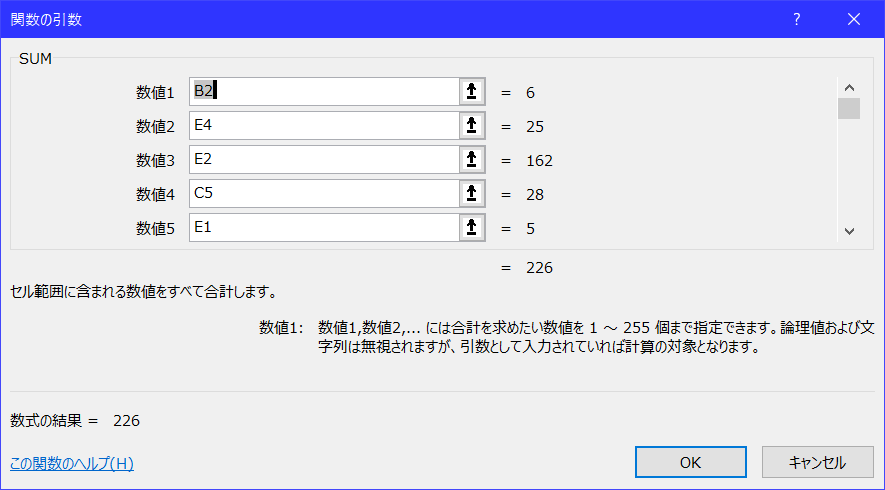
実際に関数プロンプトで再表示させると5つに分かれています。
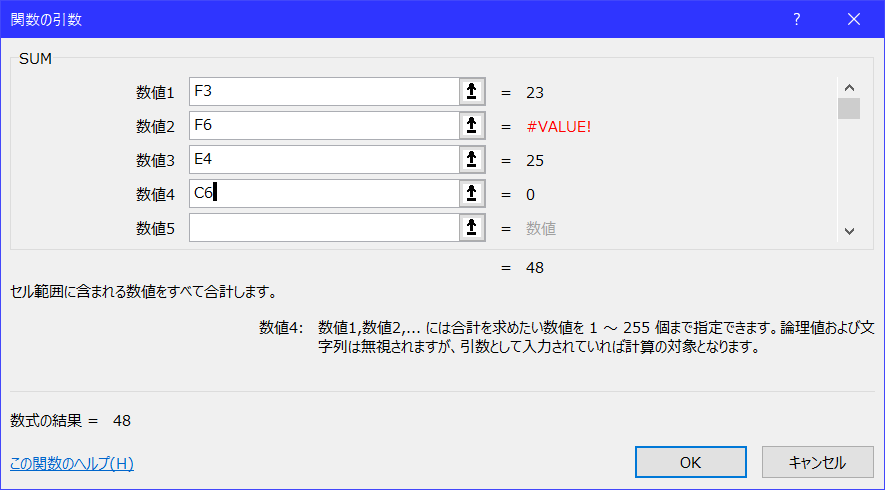
次に空白のセルや文字列が入力されているセルを選択した場合です。
関数プロンプトでは文字列が入力されたセルでは#VALUE!とエラーが表示されますが計算結果はこれらのセルを無視して答えを出します。
冒頭で+で結べばいいので必要性は低いと言いましたが実はこの辺りは違いが出ます。
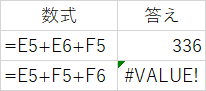
空白のセルは同様に無視されますが文字列のあるセルを含むと#VALUE!とエラーが出ます。
範囲を指定
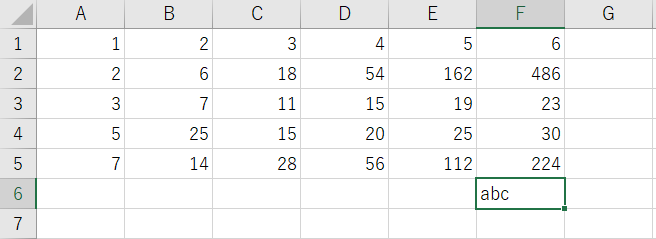
今回もこのデータを使います。
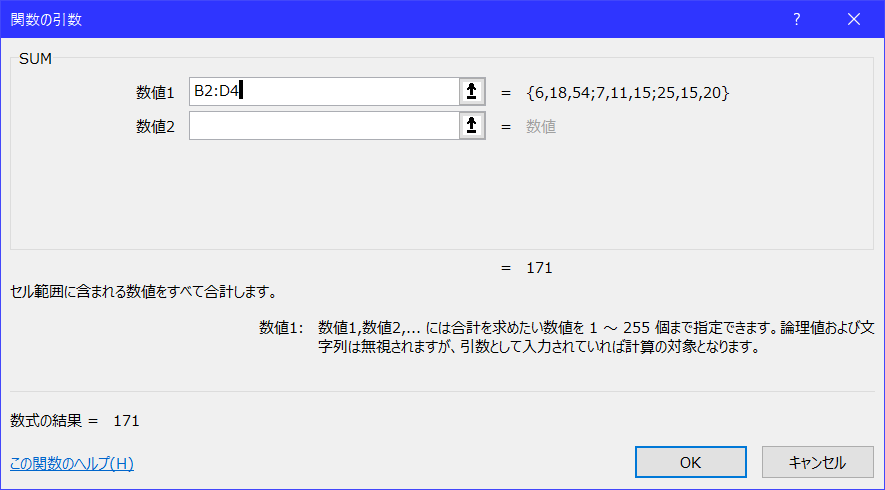
左上セル:右下セルのようにすると範囲指定できます。
範囲選択で自動的にこの書式になるので通常は気にする必要はありません。
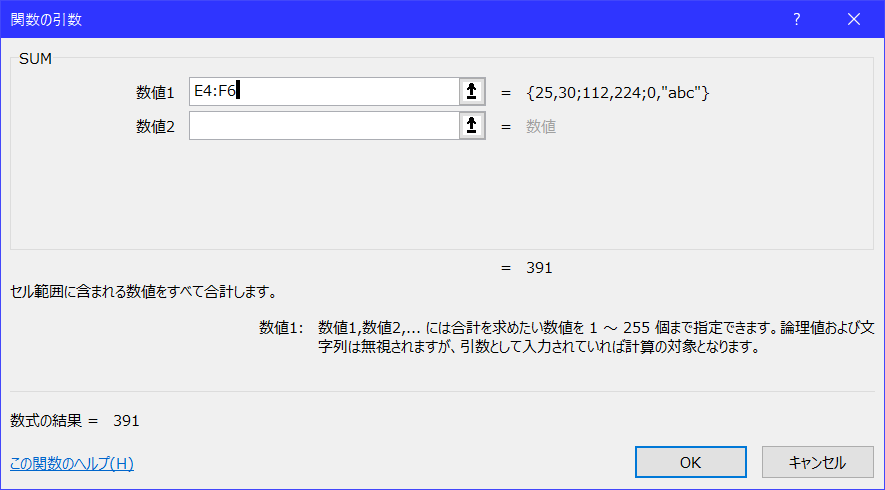
セル指定と同様文字列や空白があっても無視されます。
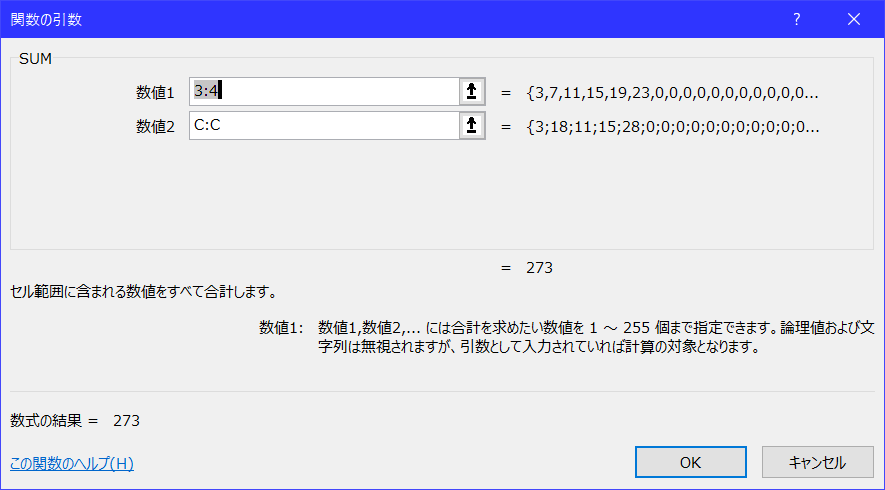
行も列と同様に指定できます。
名前を付けて視程
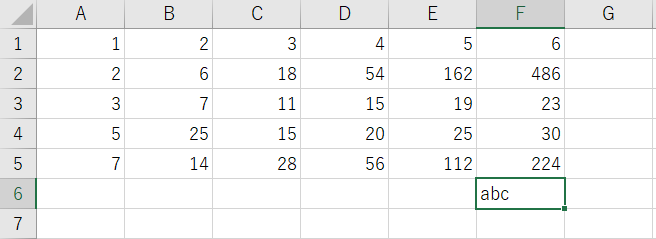
今回もこのデータを使います。
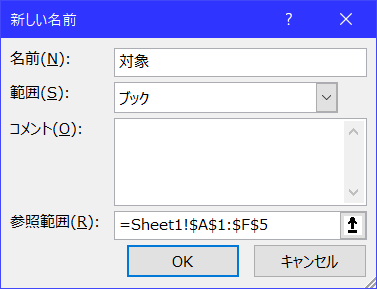
名前を付けた場合も使えます。
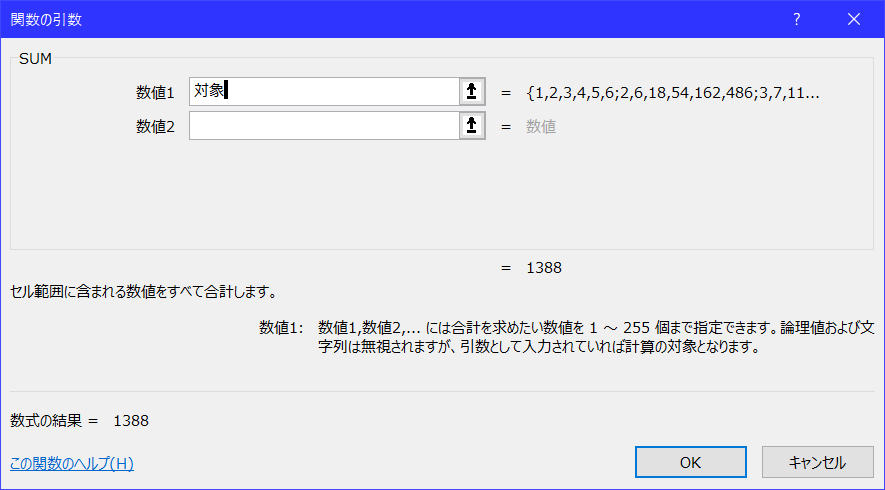
このように名前を付けた場合も扱えます。
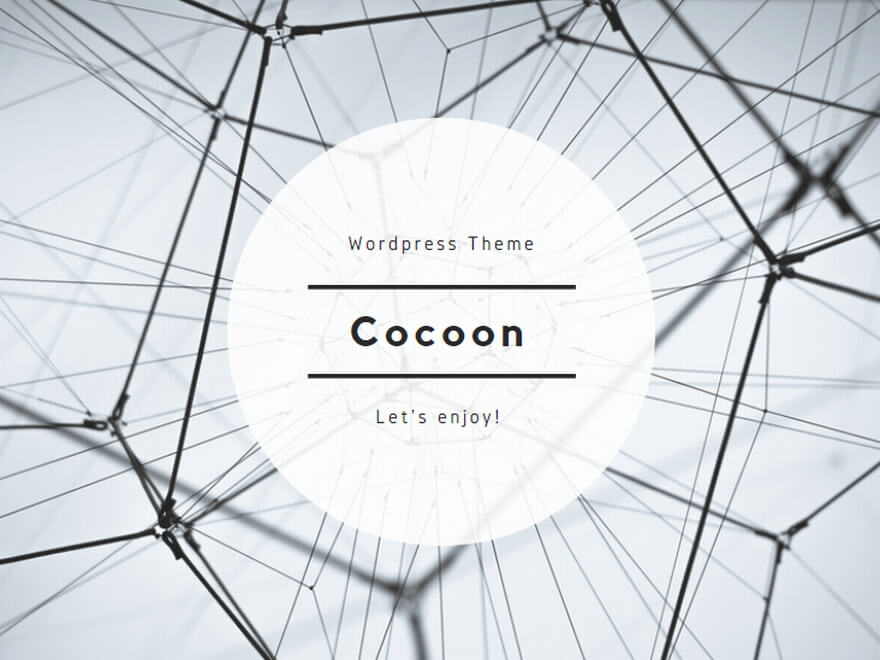
コメント